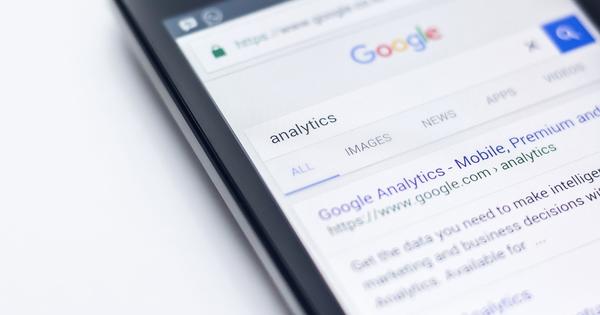انسٹال کردہ سافٹ ویئر کو ہٹانا آپریٹنگ سسٹم کے ان بنیادی کاموں میں سے ایک ہے۔ عجیب بات یہ ہے کہ یہ آپشن ان دنوں ونڈوز 10 میں تھوڑا سا پوشیدہ ہے۔
پروگراموں کو انسٹال کرنے کے علاوہ، انہیں کسی دن ہٹانے کی صلاحیت بھی کافی عملی ہے۔ اگر صرف اس وجہ سے کہ آپ نے نیا ورژن انسٹال کیا ہے اور اب پرانا استعمال نہیں کیا ہے۔ اسے تنہا چھوڑنا ڈسک کی جگہ کا ضیاع ہے! تخلیق کاروں کی تازہ کاری تک ونڈوز میں پروگراموں کو ان انسٹال کرنا کافی آسان کام تھا: کنٹرول پینل پر جائیں، اسے سامنے رکھیں بڑے شبیہیں اور کلک کریں پروگرام اور خصوصیات. فہرست سے ہٹانے کے لیے ایک پروگرام منتخب کریں، پھر کلک کریں۔ تبدیلی کو حذف کریں۔ فہرست کے اوپر گرے بار میں۔ پھر آپ ان انسٹالیشن وزرڈ سے گزرتے ہیں۔ ہم اسے آسان نہیں بنا سکتے۔
تاہم، تخلیق کاروں کی تازہ کاری کے بعد سے، مائیکروسافٹ نے اپنی لامحدود حکمت میں کنٹرول پینل کو چھپا دیا ہے - جو کہ دیگر چیزوں کے لیے بھی مفید ہے۔ اس لیے اب سٹارٹ بٹن پر رائٹ کلک کے ذریعے کنٹرول پینل کو جلدی سے کھولنا ممکن نہیں ہے۔ اس قابل ذکر فیصلے کے پیچھے وجہ قیاس ہی ہے، لیکن یہ وہی ہے جو ہے. خوش قسمتی سے، کنٹرول پینل فی الوقت واقعی غائب نہیں ہوا ہے۔ اس کے پاس اب کوئی مینو لنکس نہیں ہیں۔ اسے یاد کرنے کے لیے، سٹارٹ بٹن کے بالکل ساتھ میگنفائنگ گلاس والے بٹن پر کلک کریں۔ سرچ باکس کنٹرول پینل میں ٹیپ کریں اور اسی نام کے پائے جانے والے نتیجے پر کلک کریں۔ آواز: ایک بار پھر کنٹرول پینل ہے۔ پروگرامز اور فیچرز سمیت، تاکہ آپ غیر ضروری پروگراموں کو اپنے دل کے مواد سے ہٹا سکیں۔
ایپس
ونڈوز 10 اب بھی انتظام اور ترتیب کے لحاظ سے مستقل نہیں ہے۔ اگرچہ آپ پروگرامز اور فیچرز میں تمام پروگرام دیکھتے ہیں لیکن ایپس غائب ہیں۔ اگر آپ اسے استعمال کرتے ہیں۔ اور ایپس سے، ہمارا مطلب ہے وہ پروگرام جو آپ Windows اسٹور کے ذریعے انسٹال کرتے ہیں۔ اسے ہٹانے کے لیے، آپ کو سیٹنگز پر جانا ہوگا، یا اسٹارٹ مینو میں گیئر پر کلک کرنا ہوگا۔ کھلنے والی ونڈو میں، ایپس پر کلک کریں اور آپ کو انسٹال کردہ ایپس کی فہرست نظر آئے گی۔ ہٹانے کے لیے ایپ پر کلک کریں اور پھر ظاہر ہونے والے ان انسٹال بٹن پر کلک کریں۔ بدقسمتی سے، متعدد معیاری ایپس کو ہٹایا نہیں جا سکتا۔ لیکن آپ ڈیلیٹ بٹن کی کمی کی وجہ سے دیکھیں گے۔